编辑:quers
2016-06-23 10:08:12
来源于:系统城
1. 扫描二维码随时看资讯
2. 请使用手机浏览器访问:
http://wap.xtcheng.cc/xtjc/11994.html
手机查看
如果我们曾经对Win7系统中的文件夹视图修改过,就会发现并不是所有的文件夹视图都是一样的。然而如是要一个个设置文件夹我们没有那么多的精力,也不会那样去做,改来改去依然要恢复默认的显示方式才是适合我们的,全部重置文件夹视图可以通过注册表进行操作,阅读下文了解Win7系统中重置全部文件夹视图的办法。

操作步骤:
方法一、通过文件夹选项重置所有文件夹。点击文件夹菜单栏的 → 工具 → 文件夹选项 → 查看 → 重置文件夹。
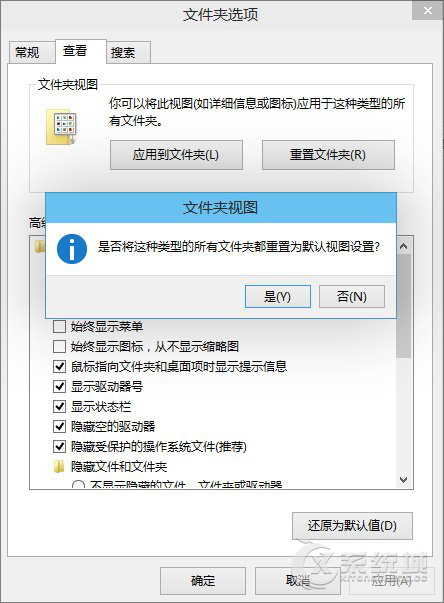
方法二、通过修改注册表的方式重置所有文件夹。在修改之前,最好还是先备份注册表 ,以免误操作带来不必要的麻烦。
1、在开始菜单搜索栏或者运行中输入regedit后回车,打开注册表编辑器;
2、定位到;
HKEY_CURRENT_USER_Software_Classes_Local Settings_Software_Microsoft_Windows_Shell
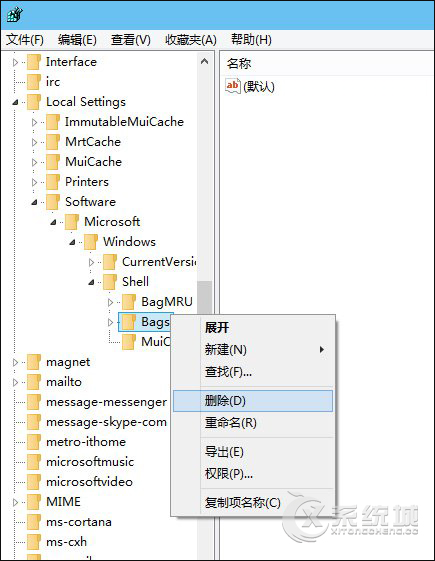
3、删除Bags项;
4、然后定位到;
HKEY_CURRENT_USER_Software_Microsoft_Windows_Shell
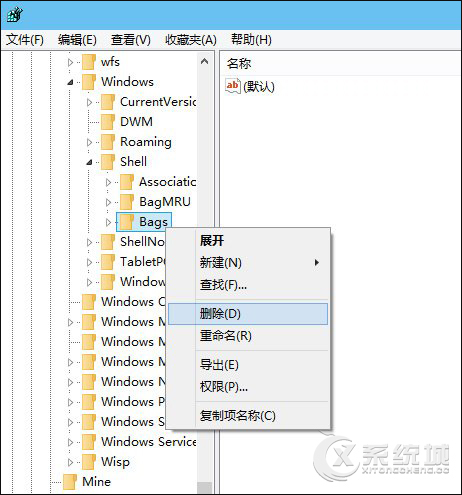
5、同样删除Bags项;
6、然后定位到:
HKEY_CURRENT_USER_Software_Microsoft_Windows_ShellNoRoam
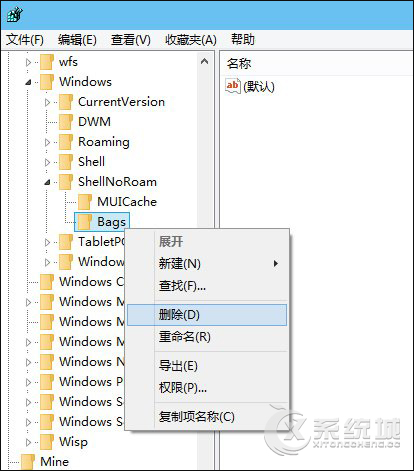
7、还是删除Bags项(如果存在)
8、重启文件管理器explorer.exe,可用软媒魔方的“快捷指令”实现。
至此,系统中的文件夹视图已经恢复到初始状态。若要恢复修改前的状态,请恢复之前备份的注册表。
上文所述便是Win7系统中重置全部文件夹视图的办法,如果你对文件夹修改过,可以通过参考以上操作重置文件夹。更多教程请关注系统城分类动态,有任何问题可以在下方评论区留言。

微软推出的Windows系统基本是要收费的,用户需要通过激活才能正常使用。Win8系统下,有用户查看了计算机属性,提示你的windows许可证即将过期,你需要从电脑设置中激活windows。

我们可以手动操作让软件可以开机自启动,只要找到启动项文件夹将快捷方式复制进去便可以了。阅读下文了解Win10系统设置某软件为开机启动的方法。

酷狗音乐音乐拥有海量的音乐资源,受到了很多网友的喜欢。当然,一些朋友在使用酷狗音乐的时候,也是会碰到各种各样的问题。当碰到解决不了问题的时候,我们可以联系酷狗音乐

Win10怎么合并磁盘分区?在首次安装系统时我们需要对硬盘进行分区,但是在系统正常使用时也是可以对硬盘进行合并等操作的,下面就教大家Win10怎么合并磁盘分区。